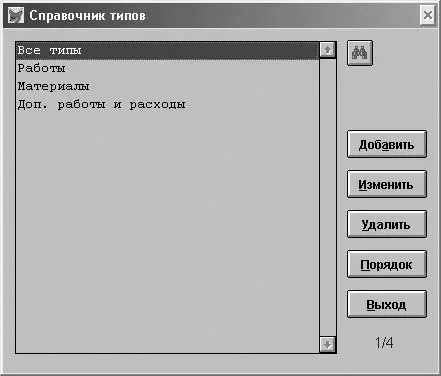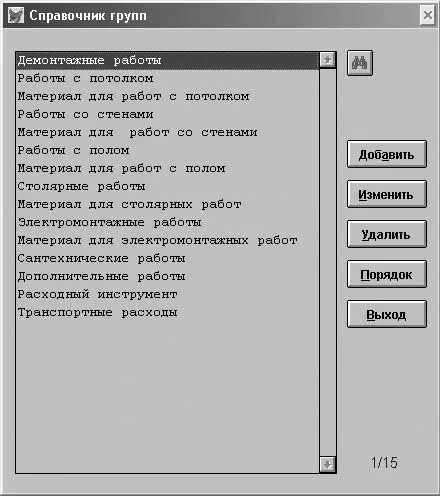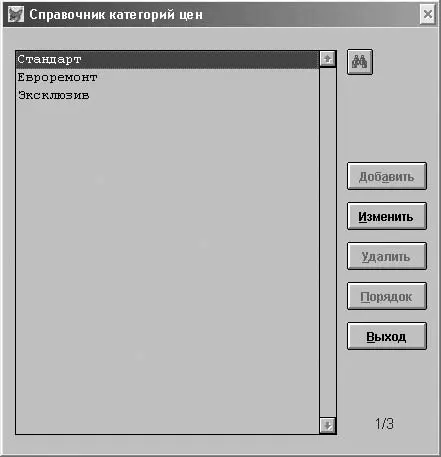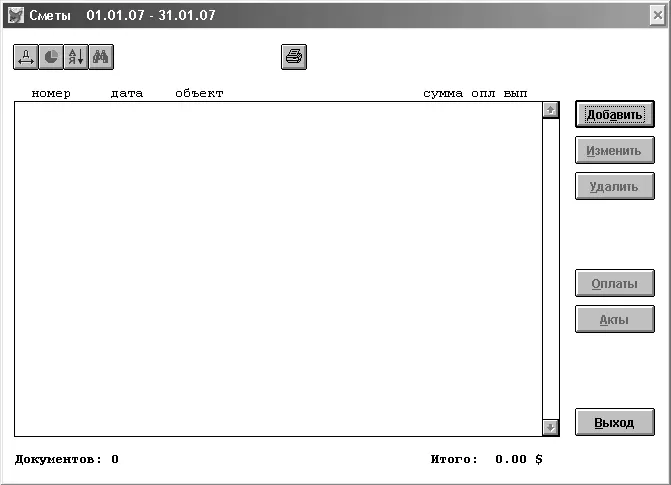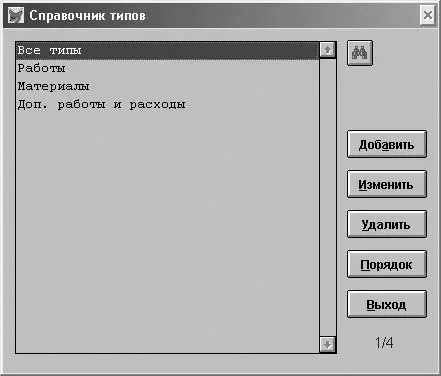
Рис. 4.22.Окно Справочник типов
Все работы и материалы сгруппированы в категории (каждая новая категория или группа списка отмечается точкой в начале строки). Найти и выбрать нужную категорию поможет раскрывающийся список Группы справа от списка Тип. В нем находится полный перечень групп работ и материалов, которые можно выбрать в данном окне:
• Демонтажные работы;
• Работы с потолком;
• Материал для работ с потолком;
• Работы со стенами;
• Материал для работ со стенами;
• Работы с полом;
• Материал для работ с полом;
• Столярные работы;
• Материал для столярных работ;
• Электромонтажные работы;
• Материал для электромонтажных работ;
• Сантехнические работы;
• Дополнительные работы;
• Расходный инструмент;
• Транспортные расходы.
После выбора одного из перечисленных пунктов в общем списке будет выделен первый элемент из выбранной категории. Таким образом можно удобно перемещаться по большому списку. Строки внутри групп отсортированы по алфавиту.
Вы также можете добавить в программу собственную группу или удалить существующую. Для этого необходимо выполнить команду меню Ремонт → Группы, чтобы открыть окно Справочник групп (рис. 4.23). Действия с группами производятся с помощью кнопок справа от списка.
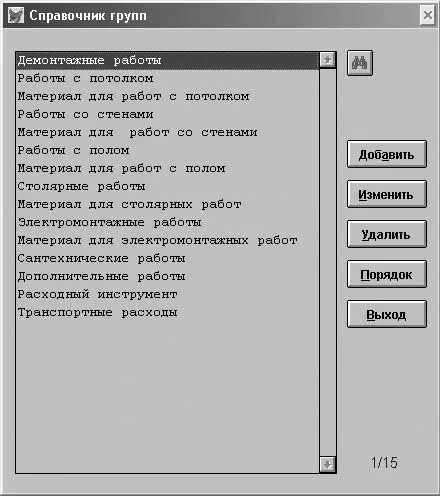
Рис. 4.23.Окно Справочник групп
Кроме наименований работ, а также материалов, в списке отображается их цена. Для всех элементов справочника работ и материалов возможны три варианта цен: стандарт, евроремонт и эксклюзив. Переключаться между ними можно с помощью кнопки

При нажатии этой кнопки возле нее появляется меню, где выбирается вариант цены.
С помощью кнопки

запускается окно Поиск, предназначенное для поиска материала или работы по введенному названию или его части.
Меню кнопки

позволяет вызывать справку и переводить систему в режим массового выбора, чтобы выбрать или отредактировать сразу несколько элементов списка.
Кроме перечисленных возможностей, вы также можете добавлять (кнопка Добавить), копировать (кнопка Копия), изменять (кнопка Изменить) и удалять (кнопка Удалить) записи из справочника работ и материалов.
Для изменения или добавления материала или наименования работ необходимо задать следующие параметры (рис. 4.24):

Рис. 4.24.Изменение характеристик работы или материала
• наименование работы или материала;
• что именно создается или редактируется (работа или материал);
• единицу измерения;
• описание материала/работы (по желанию);
• валюту, в которой будет задана цена;
• стоимость данной работы или материала для трех вариантов (стандарт, евроремонт и эксклюзив);
• группу, в которую будет занесен редактируемый или создаваемый материал/работа.
Следует отметить, что варианты и (или) категории цен в программе также можно менять. Например, названия Стандарт, Евроремонт и Эксклюзив можно заменить любыми другими (Косметический ремонт, Обычный ремонт и Евроремонт). Для этого выполните команду меню Ремонт → Категории цен – откроется окно (рис. 4.25), в котором с помощью кнопки Изменить можно менять названия категорий цен. Удалять или добавлять категории в программе «Мини-Смета» нельзя.
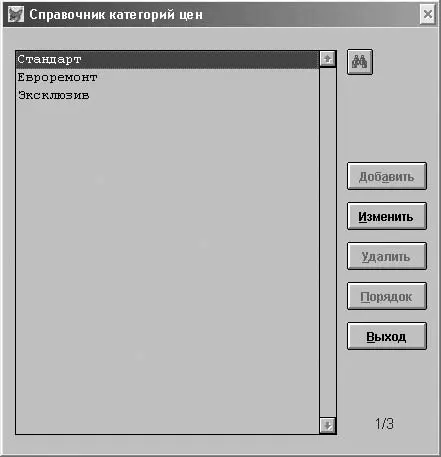
Рис. 4.25.Окно Справочник категорий цен
Теперь рассмотрим процесс составления сметы.
Порядок составления строительных смет для ремонта квартиры или офиса в программе «Мини-Смета» следующий.
Запустите режим формирования смет с помощью команды меню Ремонт → Сметы. Появится окно Сметы (рис. 4.26), содержащее список ранее подготовленных смет (у вас он пока пуст).
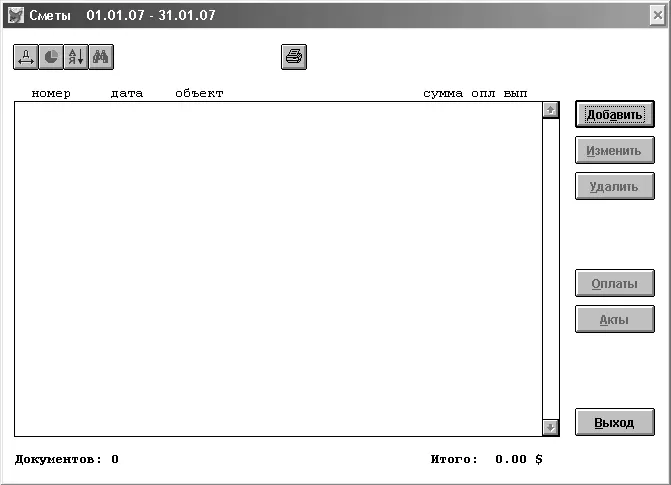
Рис. 4.26.Окно Сметы
Читать дальше
Конец ознакомительного отрывка
Купить книгу